Daftar isi
Mengapa Kesalahan 'Gagal Membuat Penginstal macOS' Terjadi
Membuat installer macOS melalui OpenCore sangat penting untuk menginstal versi macOS yang lebih baru pada Mac atau sistem Hackintosh yang tidak didukung. Namun, kesalahan " gagal membuat installer macOS OpenCore " sering muncul karena masalah umum berikut:
- Pemformatan Drive USB yang Salah. USB penginstal macOS harus menggunakan GUID Partition Table (GPT) dan format Mac OS Extended (Journaled).
- Kegagalan Perintah. Perintah terminal yang Anda gunakan untuk membuat penginstal macOS harus sesuai dengan versi macOS dan nama drive secara tepat.
- Penginstal macOS rusak. Unduhan yang tidak lengkap atau flashdisk USB yang rusak dapat menyebabkan kegagalan penginstal macOS.
- SMBIOS atau Pengaturan Perangkat Keras yang salah dikonfigurasi. Nilai SMBIOS yang salah dapat mengganggu penginstalan.
- Kesalahan Konfigurasi OpenCore. Pastikan entri config.plist sesuai dengan persyaratan perangkat keras.
Jika Anda merasa terlalu sulit untuk memahami kesalahan ini atau terlalu sulit untuk menggunakan OpenCore Legacy Patcher untuk membuat USB yang dapat di-boot pada Mac , Anda harus mencoba alat yang lebih mudah untuk membuat penginstal macOS secara otomatis.
EaseUS Data Recovery Wizard untuk Mac menawarkan fitur yang bagus untuk membantu pengguna membuat USB atau penginstal macOS yang dapat di-boot.
Cara Memperbaiki Kesalahan 'Gagal Membuat Pemasang macOS OpenCore'
Menghadapi kesalahan "gagal membuat penginstal macOS" saat menggunakan OpenCore bisa membuat frustrasi, terutama saat Anda menghidupkan kembali Mac lama. Untungnya, masalah ini sering kali disebabkan oleh beberapa kesalahan yang dapat diperbaiki. Ikuti solusi langkah demi langkah berikut untuk mengatasinya.
Perbaikan 1. Format Flash Drive USB di Disk Utility dengan Benar
Memformat drive USB dengan benar menggunakan Disk Utility di Mac Anda sangat penting untuk menghindari kegagalan pembuatan installer macOS ini saat menggunakan OpenCore. Berikut cara memastikan kompatibilitas dengan installer macOS dan persyaratan OpenCore:
Langkah 1. Masukkan drive USB ke Mac Anda dan buka Disk Utility dengan Spotlight.
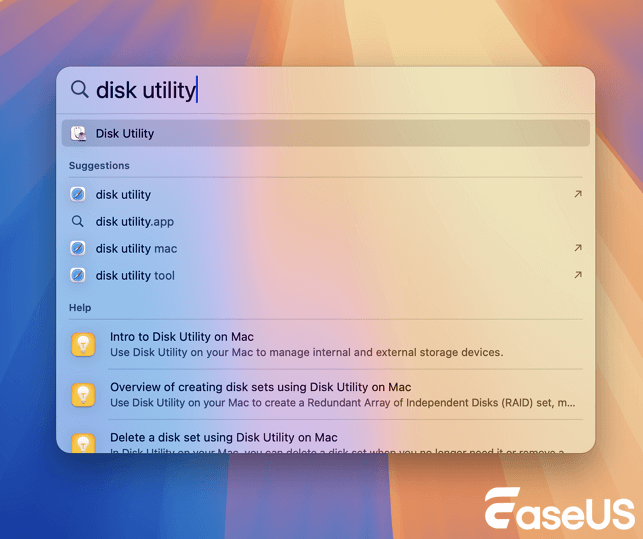
Langkah 2. Pastikan Anda memilih drive USB itu sendiri (bukan partisi) dan klik "Hapus".
Langkah 3. Pilih "GUID Partition Map" dan pilih "Mac OS Extended (Journaled)" untuk penginstal macOS Anda. Anda juga dapat mengganti nama USB dan klik "Erase".
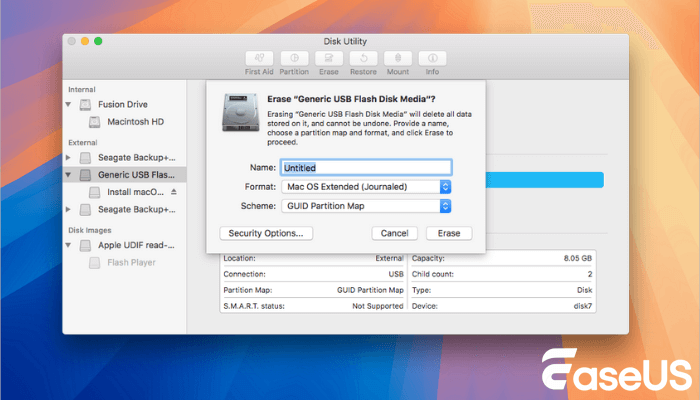
Memformat sebagai FAT32, exFAT, atau menggunakan skema partisi yang salah merupakan penyebab umum kegagalan pembuatan installer macOS di OpenCore. Anda dapat membagikan cara yang benar untuk memformat USB dengan Mac di media sosial untuk membantu lebih banyak pengguna!
Perbaikan 2. Unduh File Instalasi macOS dari Sumber Lain
Penginstal macOS yang lengkap dan autentik sangat penting untuk menghindari kesalahan "gagal membuat penginstal macOS" dalam pengaturan OpenCore. Berikut cara memastikan Anda memiliki berkas yang benar:
1. Unduh melalui App Store Resmi. Anda dapat membuka App Store, mencari versi macOS yang diinginkan, dan klik Unduh. Pastikan penginstal muncul di folder Aplikasi .
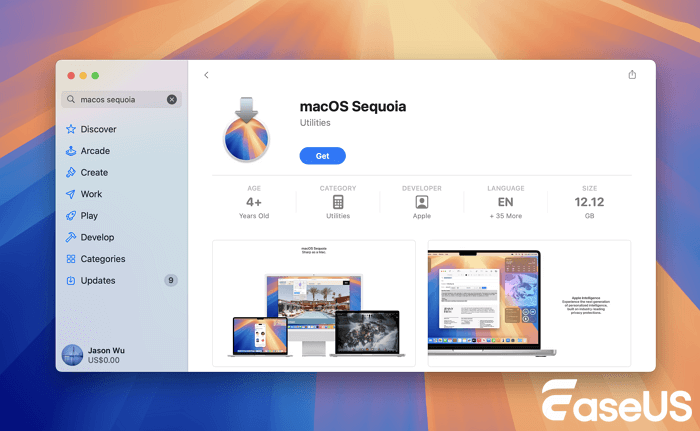
2. Gunakan Sumber Pihak Ketiga Tepercaya untuk Mac yang Tidak Didukung. Jika Anda ingin menginstal macOS Sequoia pada Mac yang tidak didukung dan tidak dapat menemukan versi ini di App Store, cobalah sumber lain seperti Mr. Macintosh. Pastikan Anda memilih versi macOS yang sesuai dengan konfigurasi OpenCore Anda.
Perbaikan 3. Gunakan Terminal untuk Membuat Penginstal macOS
Jika Anda mengalami masalah dengan alat pihak ketiga atau metode berbasis OpenCore, membuat penginstal macOS langsung dari Terminal adalah pendekatan yang paling andal dan resmi. Metode ini menggunakan utilitas createinstallmedia bawaan Apple, yang memastikan kompatibilitas dan menghindari banyak masalah format atau izin umum.
Langkah-langkah untuk membuat penginstal macOS melalui Terminal:
Langkah 1. Pastikan Anda telah mengunduh penginstal lengkap dari Mac App Store, seperti Instal macOS Sequoia.app, yang terletak di folder Aplikasi Anda.
Langkah 2. Buka Terminal dan jalankan sudo /Applications/Install\ macOS\ Sequoia.app/Contents/Resources/createinstallmedia --volume /Volumes/Installer. Anda harus mengganti "Installer" dengan nama drive USB Anda dan menyesuaikan versinya jika perlu.
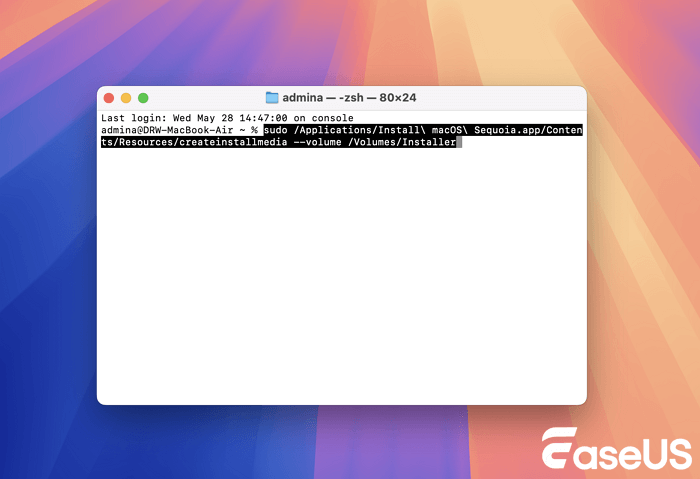
Langkah 3. Tekan Enter, masukkan kata sandi Anda saat diminta, dan tunggu prosesnya selesai. Proses ini mungkin memakan waktu 10-20 menit, tergantung pada kecepatan USB.
Cara Membuat Installer macOS Tanpa OpenCore Legacy
Membuat installer macOS tanpa bergantung pada OpenCore Legacy Patcher mudah dilakukan dengan alat seperti EaseUS Data Recovery Wizard for Mac , yang menawarkan alternatif yang mudah digunakan untuk perintah Terminal. Metode ini sangat berguna bagi pengguna yang mengalami kesalahan "gagal membuat installer macOS OpenCore" karena konfigurasi yang rumit atau ketidakcocokan perangkat keras.
Perangkat lunak pemulihan data ini dapat membantu Anda memulihkan file setelah menginstal ulang macOS . Anda dapat menggunakan perangkat lunak ini untuk membuat penginstal macOS yang dapat di-boot dengan mudah untuk memutakhirkan Mac yang tidak didukung dan dengan cepat menyiapkan macOS di beberapa perangkat tanpa mengunduh berulang kali.
Periksa panduan berikut untuk membuat penginstal macOS secara otomatis tanpa OpenCore:
Langkah 1. Pilih versi macOS
Pilih versi macOS dari daftar, atau klik opsi "Refresh" untuk mendapatkan versi macOS yang diunduh. Atau Anda dapat menambahkan penginstal macOS dari disk Anda dengan mengklik tombol "Add". Masukkan flashdisk USB yang lebih besar dari 16 GB untuk menyimpan penginstal macOS.

Langkah 2. Hapus flashdisk USB
Setelah memilih flashdisk USB, klik opsi "Hapus dan buat" di jendela pop-up untuk memformat flashdisk USB Anda dengan cepat, lalu klik tombol "Buat penginstal macOS" untuk melanjutkan.
- Catatan: Operasi ini akan menghapus semua data pada flash drive USB Anda, harap cadangkan data penting terlebih dahulu, atau gunakan perangkat lunak pemulihan data EaseUS untuk memulihkan data Anda.

Langkah 3. Buat drive boot penginstal macOS
Tunggu hingga proses selesai, lalu klik tombol "Finish". Boot drive penginstal macOS Anda telah berhasil dibuat!

Apakah panduan ini bermanfaat? Bagikan dengan orang lain yang menghadapi tantangan penginstalan macOS!
Kesimpulan
Untuk mengatasi galat penginstal OpenCore macOS, pastikan USB Anda menggunakan GUID Partition Map dan Mac OS Extended (Journaled), verifikasi integritas penginstal macOS, dan tetapkan nilai SMBIOS yang akurat. Alat seperti OpenCore Legacy Patcher menyederhanakan pemilihan SMBIOS, sementara EaseUS Data Recovery Wizard for Mac menawarkan alternatif bebas Terminal untuk drive yang dapat di-boot.
Selalu periksa kembali kompatibilitas perangkat keras dan lihat dokumentasi OpenCore untuk pembaruan!
FAQ OpenCore Tidak Dapat Membuat Penginstal macOS
Jika Anda memiliki pertanyaan lebih lanjut tentang pembuatan masalah kegagalan penginstal macOS, teruslah membaca untuk mempelajari lebih lanjut:
1. Mengapa OpenCore Legacy Patcher tidak macet saat membuat penginstal macOS?
OpenCore Legacy Patcher menghindari masalah pembuatan installer dengan mengotomatiskan validasi SMBIOS dan menerapkan format USB yang tepat (GUID Partition Map + Mac OS Extended). Pastikan izin Akses Disk Penuh diberikan kepada patcher dalam pengaturan macOS untuk mencegah kesalahan "bless" selama pembuatan USB.
2. Bagaimana cara memperbaiki konfigurator OpenCore agar dapat dibuka?
Instal ulang OpenCore Configurator melalui Xcode setelah mengkloning repositori GitHub dan menempatkan biner macserial di direktori root. Jika aplikasi mogok, atur ulang izin di Pengaturan Sistem > Privasi & Keamanan > Akses Disk Penuh dan pastikan kompatibilitas dengan versi macOS Anda.
3. Bisakah saya membuat USB bootable macOS tanpa OpenCore?
Ya, gunakan perintah createinstallmedia Terminal dengan aplikasi penginstal macOS di folder Aplikasi. Atau, alat seperti EaseUS Data Recovery Wizard untuk Mac menyediakan metode berbasis GUI tanpa perintah Terminal.
Artikel Terkait
-
Memulihkan File yang Dihapus di Mac Tanpa Time Machine
![author icon]() Daisy/2024/09/23
Daisy/2024/09/23
-
Cara Memulihkan Rekaman Quicktime yang Tidak Tersimpan/Terhapus pada Tahun 2024
![author icon]() Daisy/2024/09/24
Daisy/2024/09/24
-
Cara Menginstal macOS dari USB Bootable Installer dalam 3 Langkah [Instalasi Bersih]
![author icon]() Daisy/2024/09/10
Daisy/2024/09/10
-
Perangkat Lunak Pemulihan Data Open Source untuk Mac: 5 Teratas Gratis di Tahun 2024
![author icon]() Daisy/2024/09/13
Daisy/2024/09/13
